Importação e manipulação
Diretório das imagens
# mudar de acordo com a pasta em seu computador
setwd("E:/Desktop/tiagoolivoto/static/tutorials/pliman_lca/imgs")
Importar imagens
library(pliman)
img <- image_import("grains.jpg")
Para importar uma lista de imagens, use um vetor de nomes de imagens, ou o argumento pattern. Neste último, todas as imagens que correspondem ao nome do padrão são importadas para uma lista.
img_list1 <- image_import(c("grains.jpg", "green.jpg"))
img_list2 <- image_import(pattern = "maize_")
str(img_list1)
## List of 2
## $ grains.jpg:Formal class 'Image' [package "EBImage"] with 2 slots
## .. ..@ .Data : num [1:1281, 1:910, 1:3] 0.412 0.388 0.388 0.38 0.38 ...
## .. ..@ colormode: int 2
## .. ..$ dim: int [1:3] 1281 910 3
## $ green.jpg :Formal class 'Image' [package "EBImage"] with 2 slots
## .. ..@ .Data : num [1:1238, 1:929, 1:3] 0.835 0.812 0.824 0.831 0.808 ...
## .. ..@ colormode: int 2
## .. ..$ dim: int [1:3] 1238 929 3
Exibindo imagens
Imagens individuais são exibidas com plot(). Para combinar imagens, a função image_combine() é usada. Os usuários podem informar uma lista de objetos separados por vírgulas ou uma lista de objetos da classe Image.
# Imagens individuais
plot(img)

# Combine imagens
image_combine(img_list1)

pliman fornece um conjunto de funções image_*() para realizar a manipulação de imagens e transformação de imagens exclusivas ou uma lista de imagens baseada no
pacote EBImage.
Redimensionar uma imagem
Às vezes, o redimensionamento de imagens de alta resolução é necessário para reduzir o esforço computacional e tempo de processamento. A função image_resize() é usada para redimensionar uma imagem. O argumento rel_size pode ser usado para redimensionar a imagem por tamanho relativo. Por exemplo, definindo rel_size = 50 para uma imagem de largura 1280 x 720, a nova imagem terá um tamanho de 640 x 360.
image_dimension(img)
##
## ----------------------
## Image dimension
## ----------------------
## Width : 1281
## Height: 910
img_resized <- image_resize(img, rel_size = 50)
image_dimension(img_resized)
##
## ----------------------
## Image dimension
## ----------------------
## Width : 640
## Height: 455
Cortar uma imagem
Cortar imagens é útil para remover ruídos da borda da imagem, bem como para reduzir o tamanho das imagens antes do processamento. Para recortar uma imagem, a função image_crop() é usada. Os usuários precisam informar um vetor numérico indicando a faixa de pixels (width e height) que será mantida na imagem recortada.
crop1 <-
image_crop(img,
width = 171:1088,
height = 115:855,
plot = TRUE)

Se apenas width ou height forem informados, a imagem será recortada verticalmente ou horizontalmente.
crop2 <-
image_crop(img,
height = 115:855,
plot = TRUE)

Se width e height não forem declarados, um processo iterativo de corte da imagem é executado.
# executa apenas em uma seção iterativa
image_crop(img)
Além disso, um processo de corte automatizado pode ser executado. Nesse caso, a imagem será cortada automaticamente na área de objetos com uma borda de cinco pixels por padrão.
auto_crop <- image_autocrop(img, plot = TRUE)

# um exemplo de corte em lote
imgs_crop <- image_import(pattern = "crop_", plot = TRUE)

cropped <- image_autocrop(imgs_crop)
image_combine(cropped)
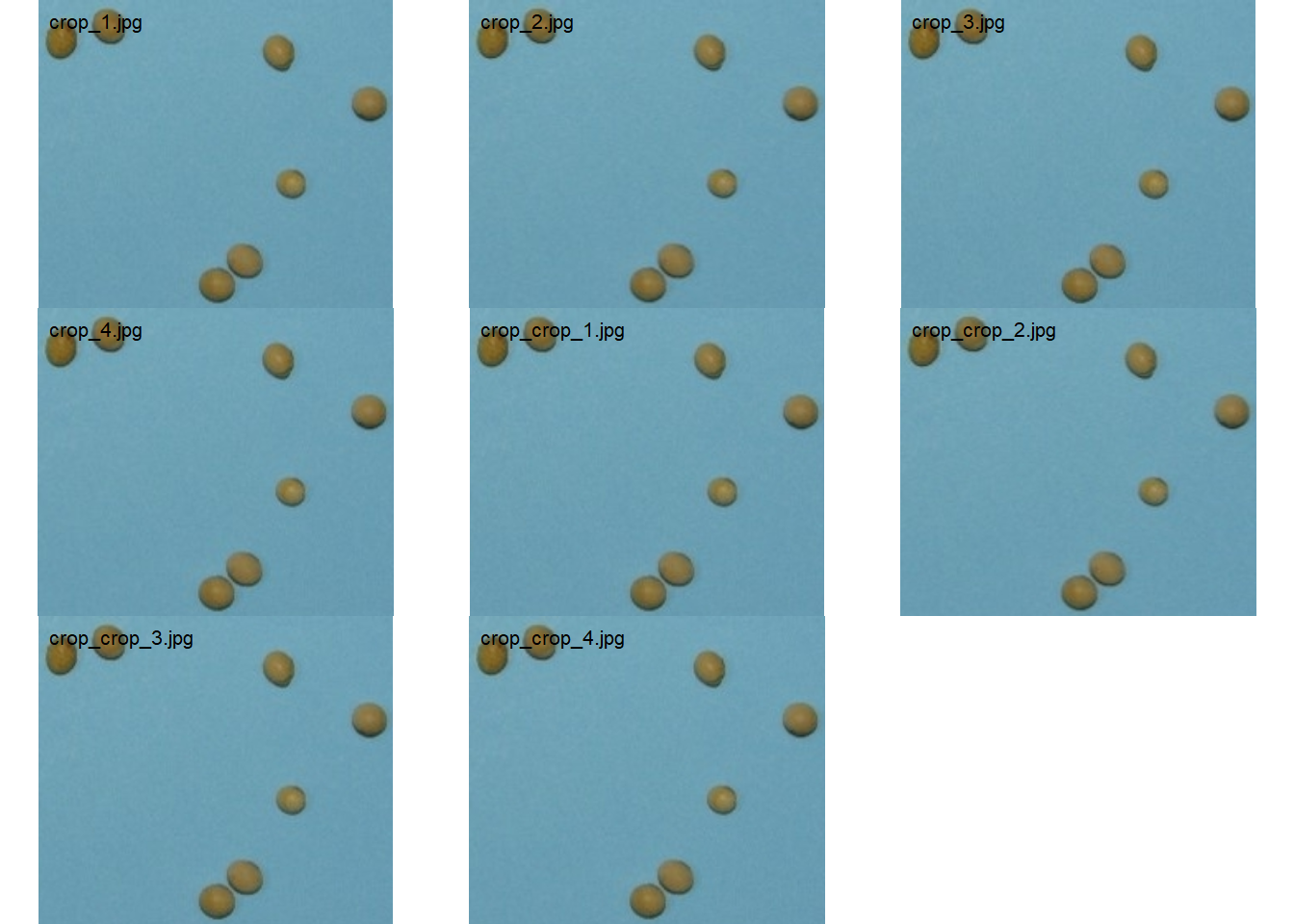
# somente na versão de desenvolvimento
image_export(cropped, prefix = "c_", subfolder = "cropped")
A função image_trim() é usada para cortar pixels das bordas da imagem.
# apara 100 pixels de todas as bordas
img_trim <- image_trim(img, edge = 50, plot = TRUE)
# O mesmo é alcançado com
img_trim2 <-
image_trim(img,
top = 50,
bottom = 50,
left = 50,
right = 50,
plot = TRUE)

# apara 100 pixels da parte superior e 50 da inferior
img_trim3 <-
image_trim(img,
top = 100,
bottom = 50,
plot = TRUE)

Resolução da imagem (DPI)
A função dpi() executa uma função interativa para calcular a resolução da imagem dada uma distância conhecida informada pelo usuário. Para calcular a resolução da imagem(dpi), o usuário deve usar o botão esquerdo do mouse para criar uma linha de distância conhecida. Isso pode ser feito, por exemplo, usando um modelo com distância conhecida na imagem(por exemplo, leaves.JPG).
# executado apenas em uma seção interativa
rule <- image_import("rule.jpg", plot = TRUE)
dpi(rule)
Filtro, desfoque, contraste, dilatação, erosão
img_filter <- image_filter(img)
img_blur <- image_blur(img)
img_contrast <- image_contrast(img)
img_dilatation <- image_dilate(img)
img_erosion <- image_erode(img)
img_opening <- image_opening(img)
img_closing <- image_closing(img)
image_combine(img,
img_filter,
img_blur,
img_contrast,
img_dilatation,
img_erosion,
img_opening,
img_closing,
ncol = 4)
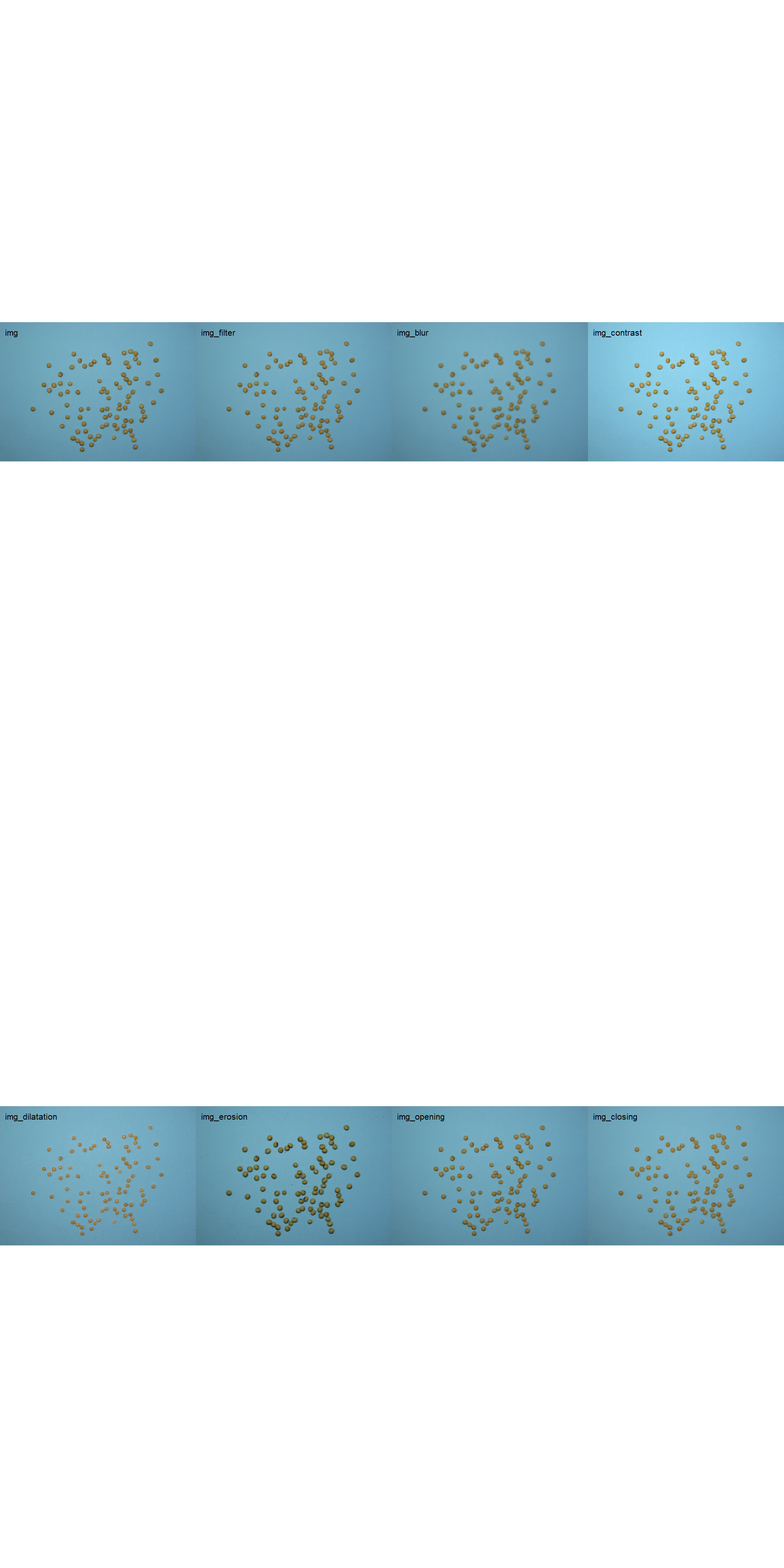
Exportando imagens
Para exportar imagens para o diretório atual, use a função image_export(). Se uma lista de imagens for exportada, as imagens serão salvas considerando o nome e a extensão presentes na lista. Se nenhuma extensão estiver presente, as imagens serão salvas como arquivos * .jpg.
image_export(img, "img_exported.jpg")
# ou para uma subpasta
image_export(img, "test/img_exported.jpg")